что это такое, как использовать Direct Instagram для продвижения
Instagram давно перестал быть просто соцсетью для публикации фото. Теперь это еще и полноценная бизнес-платформа, где продвигают свои товары и услуги все: от мелких предпринимателей до корпораций-гигантов. Статистика «Инстаграм» впечатляет:
- больше 1 миллиарда активных пользователей в месяц;
- свыше 500 миллионов посетителей ежедневно;
- 4,2 млрд лайков в день.
Это просто цифры. Но они отражают действительность: социальная сеть отлично подходит для продвижения бизнеса. С ее удобными функциями, в числе которых и Instagram Direct, взаимодействовать с аудиторией очень легко.
Как раз об этой возможности пойдет речь в статье. Узнаем подробнее о том, что такое Instagram Direct, как им пользоваться и зачем.
Директ в «Инстаграм»: что это
Direct — внутренний мессенджер платформы, через который пользователи общаются друг с другом. Разработчики создали его не сразу, а через 3 года после официального запуска социальной сети.
Но Директ в «Инстаграм» представляет собой нечто большее, чем просто способ ведения переписки. Он помогает налаживать контакт с подписчиками, продавать и покупать товары, услуги. По этой причине стоит рассмотреть его возможности более детально и узнать, как правильно пользоваться внутренним мессенджером.
Как пользоваться Instagram Директ
Здесь нужно изучить два момента: способы входа в раздел с переписками и методы отправки сообщений.
Как зайти в Директ, если вам прислали месседж
Первый вопрос пользователей: где расположен Директ в «Инстаграме»? Чтобы перейти в мессенджер, нужно выполнить такие действия:
- авторизоваться в приложении;
- перейти в ленту новостей;
- нажать на кнопку в правом верхнем углу.
Так вы оказываетесь во вкладке с диалогами и комнатами. Сообщения будут находиться в первом разделе. Новое вы заметите сразу по значку возле диалога с пользователем.
Новое вы заметите сразу по значку возле диалога с пользователем.
Как отправить сообщение
Есть два варианта начать общение с пользователем.
Через Директ
Войдите в Direct, как упоминалось в инструкции выше. Здесь в правом верхнем углу есть кнопка «Новое сообщение».
Кликните по ней и в графе «Кому» введите имя пользователя.
После выбора человека нажмите «Создать чат» и начинайте переписку.
Через профиль
Зайдите в аккаунт пользователя, которому хотите отправить сообщение.
Здесь будет кнопка «Написать».
Нажимайте, и вас перенаправит в чат переписки.
Что можно отправлять в Direct
У функции Директ широкий спектр возможностей. То есть можно отправлять не только привычные текстовые сообщения.
Вот полный список того, что получится отправить через Direct:
- Обычные текстовые сообщения. Выше есть подробная инструкция по входу в чат пользователя. Но будьте внимательны: если аккаунт закрыт, и вы на него не подписаны, придется ждать подтверждение человека на разрешение переписки.

- Видеофайлы и фотографии с галереи телефона, сторис или постов в ленте «Инстаграм». Можно также делать моментальные фото.
- Чужой профиль. Нужно перейти в аккаунт пользователя и кликнуть на настройки в правом верхнем углу. Здесь появится перечень действий, где вам необходимо выбрать «Поделиться этим профилем».
- Текстовые сообщения с эффектом.
- Ссылки на разные источники.
- Ваше местоположение.
- Голосовые сообщения.
- Гифки, смайлы, стикеры и т. д.
В соцсети можно также настроить уведомления о сообщениях и ограничить отправку вам. Для этого перейдите в «Настройки» — «Уведомления» — «Сообщения» и выберите нужную опцию.
Ограничения в «Инстаграм» Директ
У социальной сети есть свои лимиты. Перед началом использования Директа стоит их изучить.
Ограничение на отправку сообщений
Не стоит увлекаться массовой рассылкой, потому что вас могут заблокировать.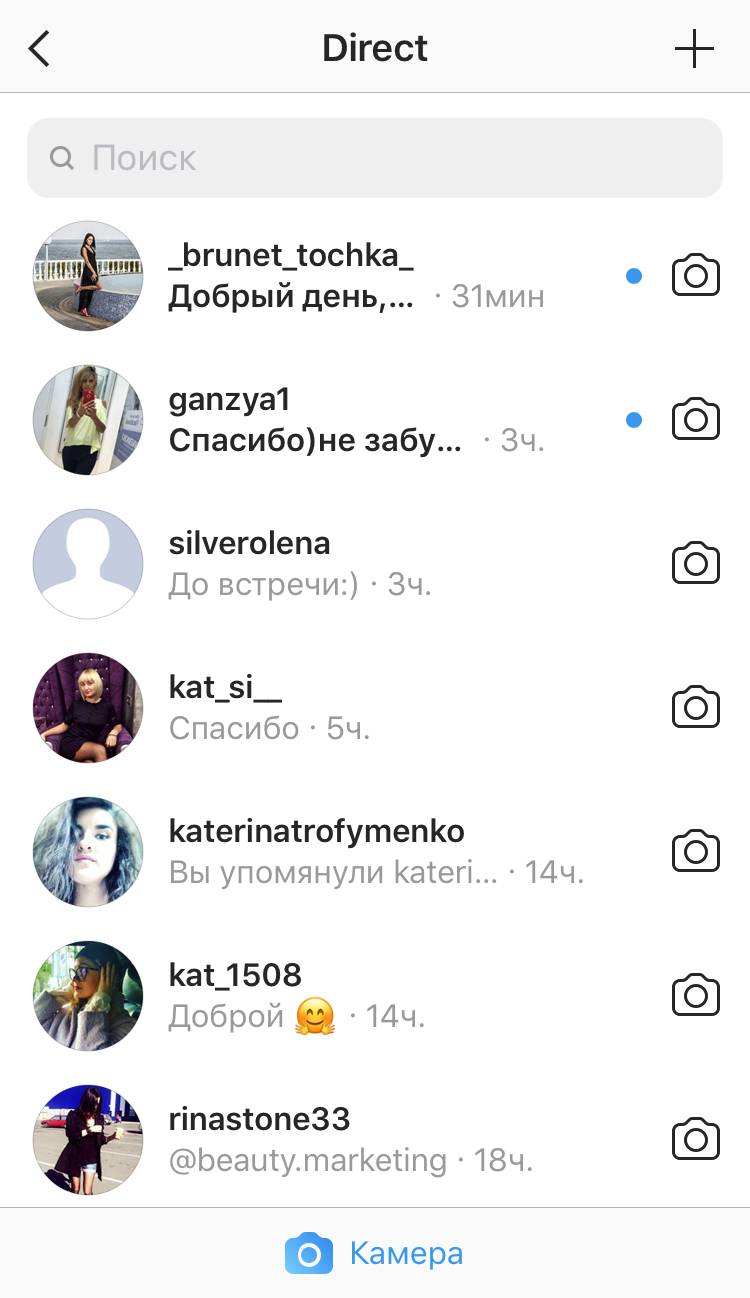 Лимиты такие:
Лимиты такие:
- до 100 сообщений подписчикам;
- до 50 сообщений людям, которые не подписаны на вас.
Размеры текста тоже ограничены. Не получится вместить более 500 знаков в 1 сообщение. Учтите это при составлении текста. Для голосовых ограничение составляет 1 минуту.
Совет. Не стоит отправлять все 50 сообщений без перерыва. Так вы рискуете быть заблокированными. Отправляйте сторонним пользователям 24 сообщения за 24 часа. Это гарантированно исключит бан.
Как использовать Директ Instagram для продвижения бизнеса
Не стоит воспринимать мессенджер социальной сети только как развлечение. Его возможности пригодятся и в бизнесе.
Вот несколько советов по использованию Direct для раскрутки товаров и услуг.
Выстраивание коммуникации с клиентами
Взаимодействие с аудиторией «Инстаграм» должно приводить к запланированным целям: продать продукт, сформировать лояльность к бренду, улучшить имидж компании т. д.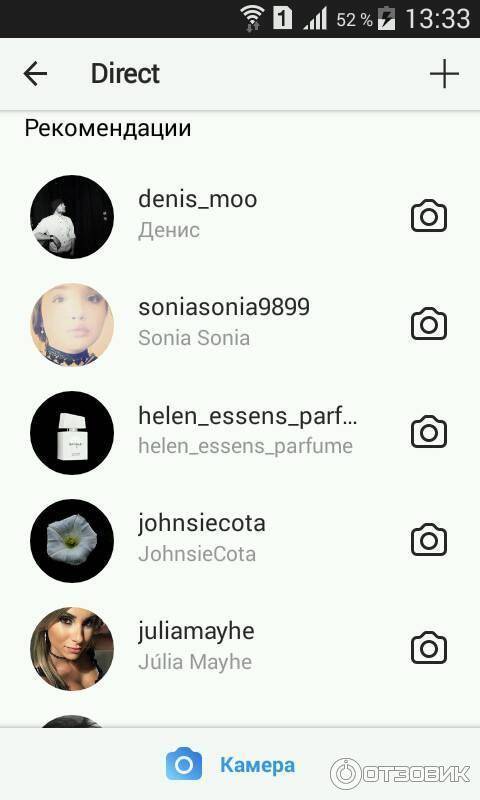
Мы покажем обратную сторону медали: ошибки в коммуникации, которые приводят к сливу пользователей. Чего делать НЕ надо:
- Игнорировать входящие сообщения. По-хорошему их нужно обрабатывать в течение 2 часов. Если не отвеченные сообщения висят сутками, это однозначная потеря потенциальных клиентов. Обязательно настройте уведомления от соцсети на телефоне, чтобы своевременно реагировать на обращения.
- Игнорировать вопросы и не отвечать на них. Не пользуйтесь универсальными шаблонами. К каждому пользователю нужен индивидуальный подход, хоть это и банально звучит. Если человеку приходится вытягивать каждое слово, задавать одни и те же вопросы по сто раз, он с большой вероятностью уйдет.
- Хамить и грубить. Здесь комментарии излишни.
- Тратить время на ответы на одни и те же вопросы. Это не противоречит пункту 2. Речь идет о часто задаваемых вопросах, ответы на которые можно сформулировать в виде F.
 A.Q. Сделайте такой раздел в сторис. Обычно пользователи постоянно спрашивают о цене, доставке, оплате. Упростите жизнь себе и подписчикам.
A.Q. Сделайте такой раздел в сторис. Обычно пользователи постоянно спрашивают о цене, доставке, оплате. Упростите жизнь себе и подписчикам.
И еще. Не стоит перекладывать все на СММ-специалистов. Никто не знает о вашем товаре или услуге лучше вас самих. Вы разбираетесь в тонкостях бизнеса, поэтому все решения СММ-щика должны быть построены с учетом этой информации. Обсуждайте нюансы продвижения товаров, делитесь идеями, чтобы удалось успешно развиваться.
Рассылки
Эта опция помогает сообщать подписчикам о последних новинках магазина, акциях, скидках и прочих обновлениях. Создавать рассылку можно в специальных сервисах, как Zengram.
Групповые чаты
Диалоги стали трендом последних лет. Можно вступать в них даже через рекламные объявления в ленте новостей или историях. Групповые чаты создаются для увеличения охвата и вовлеченности путем взаимного лайкинга, написания комментариев друг другу.
Схема простая: создаете чат, приглашаете пользователей, назначаете админа и запускаете механизм обмена сообщениями. Дальше все наращивается по принципу снежного кома.
Дальше все наращивается по принципу снежного кома.
Читайте также
Реклама в Инстаграм: все о возможностях популярной площадки
Настройка быстрых ответов
Удобная функция состоит в том, что вы можете сразу отправлять готовый текст взамен ручному набиранию сообщения. Шаблоны и кодовые фразы задаются в настройках. Здесь же прорабатываются другие параметры.
Вывод
Возможности Instagram Direct делают его полезным инструментом для бизнеса. Пользуйтесь им правильно, соблюдая все рекомендации по взаимодействию с аудиторией. Уверены, у вас получится оценить достоинства функции социальной сети и привлечь с ее помощью больше клиентов.
FAQ
Что такое Instagram Директ?
Это инструмент для отправки сообщений внутри соцсети.
Как написать в Директ?
Отправить сообщение можно через кнопку «Написать» в аккаунте пользователя или через поиск в разделе с чатами.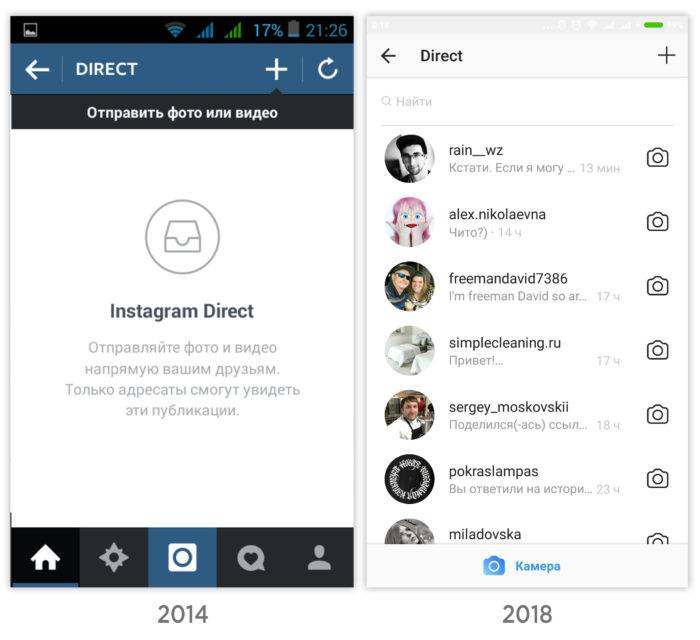
Как прочитать запрос в Директ?
Эти сообщения приходят от пользователей, на которых вы не подписаны. В Direct они появляются в виде слова «Запрос». Вам нужно войти в диалог и отклонить либо разрешить переписку.
Как удалить переписку в Direct?
Перейдите в Директ и найдите чат, который хотите убрать. Если устройство на базе Android, нажмите на переписку и удерживайте ее, пока не появится слово «Удалить». Пользователям iOS нужно свайпнуть влево.
Как пожаловаться на сообщение?
Зайдите в переписку с конкретным пользователем и нажмите на верхнюю правую кнопку. Здесь есть пункт «Пожаловаться», кликнув по которому, вы можете выбрать подходящий вариант.
Как отправить в Директ документ?
Обычные документы пересылать через мессенджер «Инстаграм» нельзя.
Интернет-маркетинг
Мы создаем систему взаимодействия различных инструментов продвижения, синергия которых приводит к отличным результатам.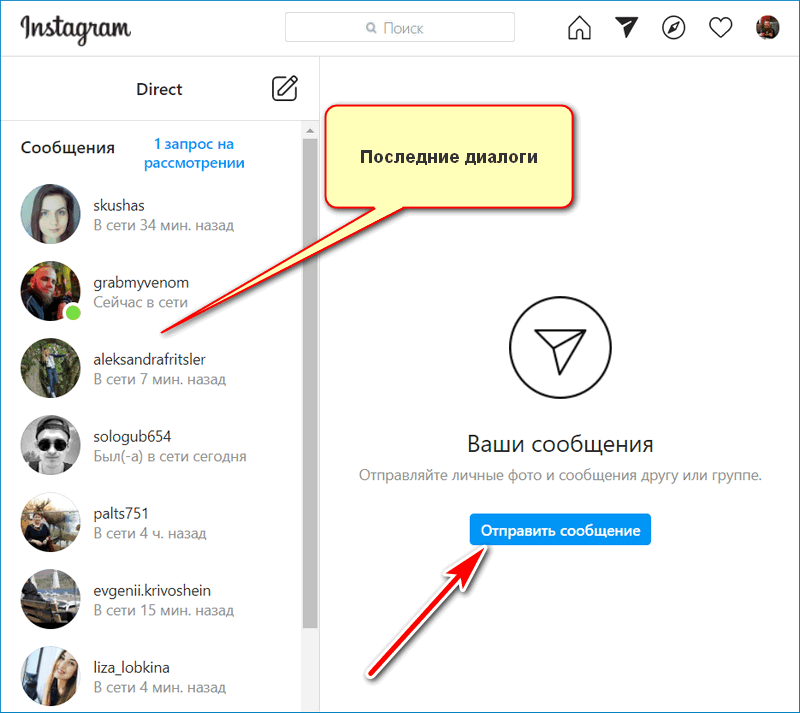 Мы разработаем механизм ведения Вашего бизнеса в интернете.
Мы разработаем механизм ведения Вашего бизнеса в интернете.
Получить консультацию
Наш менеджер свяжется с Вами в ближайшее время
Отправить заявку
Как выйти в директ в инстаграм
Как зайти в директ в Инстаграм, ведь это не только средство для публикации фото и видео, с его помощью можно также обмениваться личными сообщениями с пользователями. И поэтому многих начинающих пользователей интересует вопрос о том где найти Instagram Direct.
Разработчики социальной сети нового поколения постоянно радуют поклонников нововведениями. Возможность отправлять личные послания появилась не сразу, изначально Инстаграм использовался только для публикации медиа-контента. Но теперь существует личный мессенджер социальной сети – Директ.
Что такое Инстаграм Директ
Мессенджер для пользователей Инстаграм был добавлен сравнительно недавно, в 2013 году. С помощью этого нововведения у пользователей появилась возможность делиться фотографиями или видео не со всеми своими подписчиками, а только с некоторыми. Использовать его легко – как только вам приходит новое смс, вы видите уведомление о нем на главном экране телефона. Но как открыть и смотреть директ в Инстаграме потом, ведь уведомления сразу же удаляются.
Использовать его легко – как только вам приходит новое смс, вы видите уведомление о нем на главном экране телефона. Но как открыть и смотреть директ в Инстаграме потом, ведь уведомления сразу же удаляются.
Зайти в сервис этой социальной сети не составит труда – для этого потребуется только нажать на одну кнопку. Она не очень заметна, но тем, кого интересует, как войти в директ в Инстаграме, знать расположение кнопки нужно.
Вы увидите кнопку, зайдя в ленту новостей. Она расположена сверху, с правой стороны.
Как найти в Директ Инстаграм
Эта функция сразу полюбилась пользователям и даже привлекла новых людей. Теперь не из каждой записи нужно делать публичную, некоторые фото вы можете просто обсуждать с друзьями или отсылать их на память. Но у некоторых возникает логичный вопрос, а где находится директ в Инстаграме? Никакого значка, напоминающего сообщения здесь нет, также отсутствует соответствующая надпись. И правда, сразу понять, как найти в мессенджер Инстаграм бывает непросто, значок неприметен, а когда вы пролистываете ленту с публикациями, он остается за пределами экрана смартфона.
И правда, сразу понять, как найти в мессенджер Инстаграм бывает непросто, значок неприметен, а когда вы пролистываете ленту с публикациями, он остается за пределами экрана смартфона.
Но, нажав на кнопку, вы попадете в список всех отправленных и принятых сообщений, которые хранятся на вашем устройстве очень долго.
Отсутствует приложение директ
Некоторые пользователи социальной сети также задаются вопросом, почему у меня в Инстаграме нет директа. Такого быть не может, так как эта функция есть в любой программе, независимо от того, зашли вы со смартфона или компьютера, независимо от операционной системы, которую вы используете на своем гаджете, мессенджер всегда есть.
Если у вас нет значка директ в Инстаграме, возможно, произошел сбой в работе программы. В этом случае нужно просто ее перезапустить и значок должен появиться.
Еще один возможный вариант – вы просто не заметили значок, так как он небольшой и неприметный, да еще и пропадает, если перелистнуть ленту вниз. Вернитесь наверх и внимательно осмотрите предметную панель.
Вернитесь наверх и внимательно осмотрите предметную панель.
Директ – как пользоваться
Чтобы использовать эту функцию, необходимо знать, что означают значки в Инстаграм директ.
Для отправки послания войдите в свой аккаунт и нажмите на значок «+». Он означает «добавить». Вы можете выбрать любой файл, обработать его и подготовить к отправке. Отправить файл в личку можно любому пользователю, даже тому, на кого вы не подписаны. Максимальное число пользователей за одну отправку – 15 человек. Для отправки нужно нажать на кнопку с зеленой галочкой.
Приложение instagram директ (direct), значок в Инстаграме которого достаточно неприметен, очень простое и удобное в использовании, позволяет расширить функционал сайта и делает его полноценной социальной сетью. Когда вы отправляете сообщение подписчикам – они сразу получают уведомление, а если сообщение отправлено другим людям, чтобы его прочитать, необходимо войти в сервис обмена посланиями.
При получении файла или текста, будь то фото или видео, его можно оценить.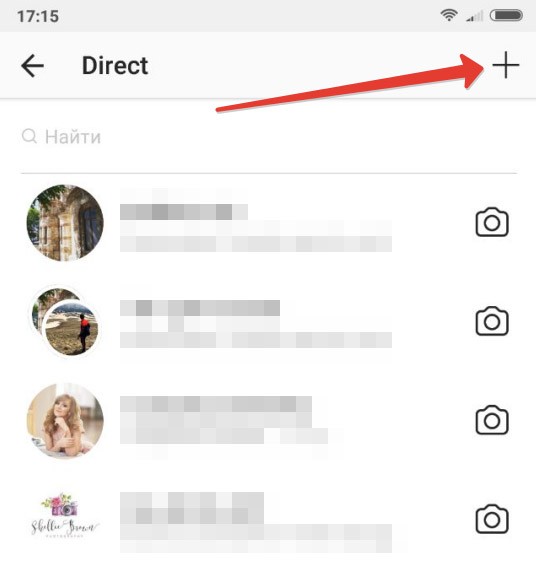 Если вы не знаете, что означает сердечко в директ в Инстаграме, то здесь оно выполняет такую же функцию, как и в любой другой социальной сети – сердечко – это лайк. Вы также можете делиться полученными сообщениями с другими друзьями, нажав на стрелочку возле сердечка под файлом.
Если вы не знаете, что означает сердечко в директ в Инстаграме, то здесь оно выполняет такую же функцию, как и в любой другой социальной сети – сердечко – это лайк. Вы также можете делиться полученными сообщениями с другими друзьями, нажав на стрелочку возле сердечка под файлом.
Оставить комментарий можно, нажав на кнопку «облачка».
Что означает значок глаз в директе (direct) instagram
Первоначально система использовалась именно как средство обмена фото с малым количеством людей, отправлялись личные фото или видео. Но теперь это полноценный мессенджер для общения. Он достаточно прост и удобен в использовании, позволяет отправлять любое количество файлов и текстовых сообщений.
Система отправляет сообщения мгновенно, так как у большинства пользователей настроены оповещения о событиях в Инстаграме, то и о новом сообщении они узнают сразу же. Уведомление об этом появляется на экране телефона.
Теперь вы также можете узнать, прочитал ли пользователь послание.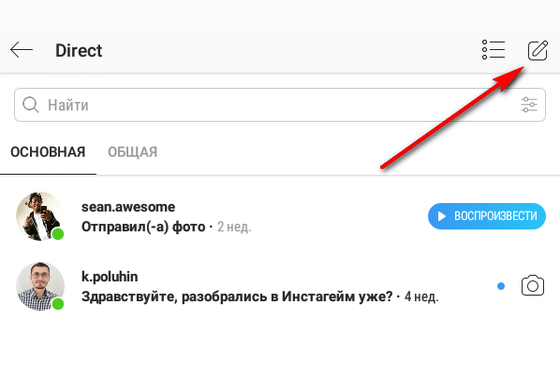 Очень часто пользователи задают вопрос, что значит глаз в Инстаграм директ. Здесь все просто – если под вашим сообщением появился значок глаза, значит пользователь его уже прочитал. Если же нет – оно пока не прочитано.
Очень часто пользователи задают вопрос, что значит глаз в Инстаграм директ. Здесь все просто – если под вашим сообщением появился значок глаза, значит пользователь его уже прочитал. Если же нет – оно пока не прочитано.
Узнать об оценке публикации в Директ тоже несложно – под отправленным файлом вместо галочки появится сердечко.
Изображение глаза в Инстаграм Директ появилось недавно, теперь узнавать о прочтении стало проще. Ранее для этого приходилось изучать аватарку пользователя – если она блеклая, то сообщение не прочитано и наоборот.
Несмотря на то, что Инстаграм был изначально разработан как сеть для загрузки фотографий, с ростом популярности существенно развились и функциональные возможности. С появлением Директа, общение с друзьями, раскрутка страницы и размещение фото для ограниченного круга друзей стало более простым занятием.
Несмотря на актуальность Direct, функция, как и сама социальная сеть, остается мобильной, что весьма неудобно для многих пользователей.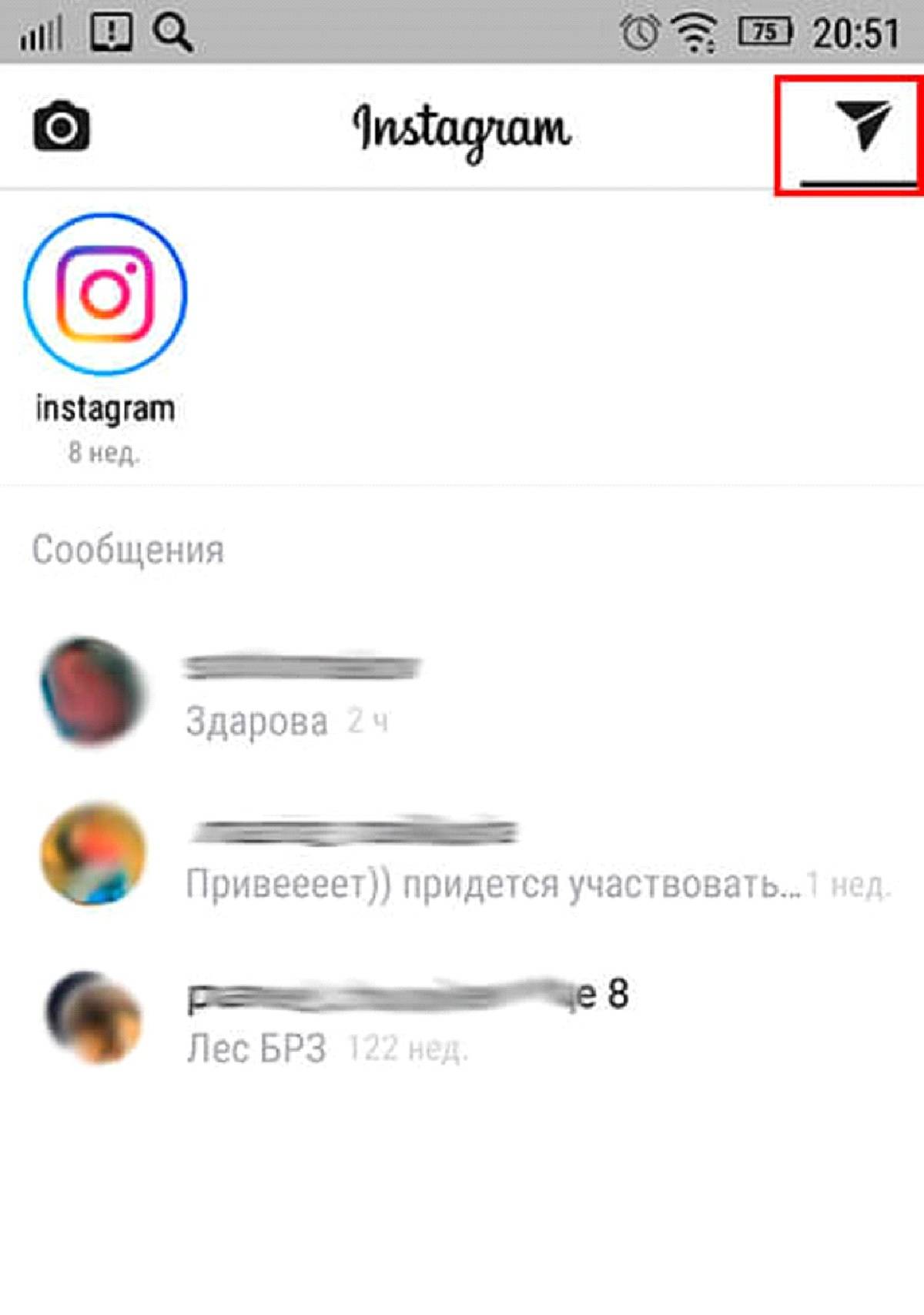 Зайти в Директ в Инстаграме через компьютер все же остается возможным, главное знать, как это можно сделать. В отличие от ограничения функционала в браузерной версии, разработчики потрудились над выпуском адаптивного десктопного приложения, которое уже набирает популярность среди миллионов пользователей.
Зайти в Директ в Инстаграме через компьютер все же остается возможным, главное знать, как это можно сделать. В отличие от ограничения функционала в браузерной версии, разработчики потрудились над выпуском адаптивного десктопного приложения, которое уже набирает популярность среди миллионов пользователей.
Благодаря постоянному развитию социальной сети, пользователи Instagram получили возможность общаться с другими людьми. Всего способов общения может быть несколько:
- через общий чат, который может состоять из 2-15 человек;
- личными сообщениями через ограниченный чат с двумя людьми, стоит упомянуть, что вы можете написать абсолютно любому человеку в Инстаграм;
- с помощью комментариев к постам других пользователей.
К огромному сожалению многих, такие способы общения доступны только через приложение. Естественно, способы расширения функций через браузер дадут вам дополнительные возможности, но на Direct они не распространяются. Исходя из этого, вопрос как открыть Директ в Инстаграме на компьютере по-прежнему остается актуальным. Действительно, сейчас существует несколько способов открыть свой профиль на ПК со всеми функциями.
Исходя из этого, вопрос как открыть Директ в Инстаграме на компьютере по-прежнему остается актуальным. Действительно, сейчас существует несколько способов открыть свой профиль на ПК со всеми функциями.
Также не стоит забывать и о возможности комментариев. Если для вас переписываться в комментариях к публикации остается преимущественным, то классические расширения функций браузера и официальный сайт легко дадут вам такую возможность. Если же наличие Direct на компьютере или ноутбуке является основной целью, рассмотрим варианты того, как написать в Директ Инстаграм с компьютера.
Самый простой способ запустить Директ на ПКРазработчики прислушались к пользователям, которые хотели использовать весь функционал любимой социальной сети через свои компьютеры и ноутбуки. Относительно недавно была анонсирована и выпущена программа Instagram для ПК пользователей. Вам достаточно лишь установить ее, войти через регистрационную форму и общаться с другими людьми.
Скачать приложение можно абсолютно бесплатно, но стоит понимать, что оно достаточно «сырое», сравнительно с мобильной версией. Существует ряд проблем и ошибок, которые регулярно устраняются разработчиками. Также есть серьезное ограничение — установить программу Инста с функцией Директа можно только на ПК и ноутбуки с операционной системой минимум Windows 8. То есть, возможность скачать и установить Instagram приложение можно при версии ОС Windows 8/8.1/10 и выше.
Программа не адаптирована под более ранние операционные системы, что может оказаться затруднительным для некоторых пользователей. Даже, несмотря на достаточно большую аудиторию пользователей с Windows 7 и ниже, адаптация и поддержка ПО для ОС ниже восьмерки не предусматривается и в будущем.
Мы рассмотрели самый простой способ того, как читать Инстаграм Директ с помощью компьютера онлайн. Способов написать сообщение через программу для Виндовс всего две: непосредственно через страницу пользователя или через меню Direct. Иконки сервиса адаптированы под ПК, но не отличаются от мобильной версии, поэтому вы легко разберетесь с управлением.
Иконки сервиса адаптированы под ПК, но не отличаются от мобильной версии, поэтому вы легко разберетесь с управлением.
Для владельцев компьютеров или ноутбуков на операционной системе Виндовс серии младше восьмерки, дела по общению с друзьями через Инсту обстоят немного хуже. Такие популярные плагины для браузеров вам не помогут, хотя разработчики регулярно совершенствуют функционал официальной страницы, поэтому есть возможность того, что версия обновления с сообщениями не заставит себя ждать.
Сегодня же, ответ на вопрос о том, как посмотреть Директ в Инстаграме с компьютера на Windows 7 и ниже, есть. Единственный способом установить программу на ПК — загрузить эмулятор мобильной операционной системы. В целом эмулятор весьма популярен для тех, у кого основная работа происходит непосредственно через телефон. Часто необходимость использования эмуляторов возникает у владельцев аккаунта для бизнеса или публичных лиц.
Чтобы продвижение страницы Instagram было максимально простым и доступным и с ПК вам потребуется выполнить несколько простых действий:
- Найти в сети и загрузить эмулятор. Поиски оболочки операционной системы не составит труда, так как в сети их достаточно много и по функционалу они абсолютно одинаковы.
- Установить программу на свой компьютер.
- В открывшемся окне необходимо найти PlayMarket или GooglePlay (в зависимости от версии эмулятора). Через встроенный установщик потребует установить мобильную версию Инстаграм.
- Послу установки приложения для социальной сети необходимо войти на свою страницу, используя логин и пароль.
- Теперь вы можете использовать все функции мобильной версии Инсты, включая сторис, загрузку фото и Директ.
Через эмулятор не возникнет проблем с использованием программы, так как она на 100% аналогична мобильной версии. По сути, это и будет мобильное приложение, которое посредством оболочки операционной системы удалось разместить на экране вашего компьютера.
Существует ли Direct для MacС появлением приложения для Windows, у владельцев iMac и MacBook появился вполне логичный вопрос: «как прочитать Директ в Инстаграме с компьютера на iOS?». В данный момент, разработка версии для «яблочных» ПК еще не завершена, но приложение готовится к анонсу в конце текущего года. Пока можно использовать урезанные неофициальные версии, которые регулярно появляются в сети.
Для многих современных людей Инстаграм уже давно стал неотъемлемой частью повседневной жизни. Вне зависимости от пола и возраста пользователи приложения ежедневно публикуют свои снимки, комментируют посты друзей и лайкают фотографии известных личностей. Однако еще не все знают, что в этом сервисе имеется еще одна довольно полезная функция — instagram direct. Такая неосведомленность может показаться странной, потому как пользоваться директом в инстаграме можно еще с 2013.
Кроме того, разработчики неустанно трудятся над усовершенствованием мессенджера, и на сегодняшний день по своим возможностям он уже может составить серьезную конкуренцию таким популярным приложениям как «VK», «Viber», «WhatsApp». Для того чтобы быть в тренде и не отставать от технических новинок, давайте разберемся, что такое директ в инстаграме и как им пользоваться.
Директ в Инстаграме — что это такое и где его найти
Директ Инстаграм — специальный сервис, успешно функционирующий внутри приложения Instagram и предназначенный для общения между обладателями аккаунтов. На сегодняшний день он обладает следующими функциями:
- обмен приватными сообщениями между пользователями;
- отправка фотографий и видеороликов;
- пересылка записей других пользователей;
- сохранение понравившихся материалов;
- создание групповых диалогов.
Безусловно, это очень нужная и долгожданная функция, потому как зайти в директ в инстаграм и отправить сообщение гораздо проще и быстрее, чем открывать другой мессенджер, долго искать нужный диалог и старательно объяснять собеседнику, о чем идет речь.
Важно! Это дополнение открывает новые возможности для использования приложения. Например, стало удобнее продавать и приобретать товары и услуги, ведь продавцы и клиенты легко могут общаться в директ в инстаграме, обсуждая детали конкретного рекламного поста. Чтобы начать обменивать сообщениями, необходимо разобраться, где находится директ в инстаграм.
Как зайти в директ в инстаграме
Так, где же находится директ в инстаграм и зачем разработчики спрятали такое чудо-новшество? На самом деле все очень просто. Сервис стремится к поддержанию современного легкого дизайна, не перегруженного лишними надписями, и поэтому разные функции обозначаются специальными значками, не имеющими текстовых пояснений.
Находится директ в инстаграме в новостной ленте (там, где появляются новые записи от подписок) в правом верхнем углу и имеет вид бумажного самолетика. Нужно нажать на этот значок один раз, становится абсолютно понятно, как можно зайти в директ инстаграм с телефона. Оказывается, эта «волшебная» кнопка всегда была на том же месте, просто многие пользователи ее не замечали.
Как написать сообщение в директ в инстаграме
После клика по «бумажному самолетику» открывается список действующих диалогов. На этой странице можно сделать такие действия, как прочитать входящие сообщения или отправить что-нибудь в директ своим друзьям.
Написать в Директ
Для начала нового диалога необходимо нажать на значок в виде плюса в правой верхней части окна. На следующем экране появится список подписчиков, среди которых можно выбрать адресата для сообщения в инстаграме. Наверху страницы имеется строка быстрого поиска, которая поможет быстро отыскать нужного человека, даже среди многих тысяч подписок. При этом, не нужно вводить имя искомого аккаунта с точностью до символа. Если в профиле пользователя указано настоящее имя, программа без труда отыщет его в считанные секунды. После того, как получатель месседжа определен, не остается ничего иного, как написать в директ в инстаграме то, что изначально было задумано: в нижнем поле экрана автоматически появляется строка для ввода текста. Для того, чтобы закрыть директ необходимо нажать на стрелку влево в левом верхнем углу.
Важно! Для удобства использования приложение выводит последние диалоги в определенном порядке, исходя из истории предыдущих переписок, времени добавления и количеству лайков. Если в списке нет нужного получателя — это не повод паниковать. Нужно найти его имя вручную при помощи строки поиска.
Чтобы не пропустить новые входящие сообщения, в настройках приложения можно установить уведомления. Для любителей побыть в тишине и не отвлекаться по пустякам доступно отключение этой функции.
Сколько сообщений можно отправлять в директ в Инстаграме
Для того чтобы ограничить пользователей ресурса от чрезмерного количества спама и рассылок, разработчики наложили определенные ограничения на параметры переписок.
- Во-первых, для того, чтобы начать диалог с пользователем, не находящимся в списке подписчиков, требуется запросить у него разрешения на отправку чего-либо. После подтверждения запроса на переписку, этот пользователь сможет прочитать то, что ему отправили.
- Во-вторых, в Инстаграме установлены лимиты на то, сколько сообщений можно отправить в директ в течение дня: не более 50 штук сторонним пользователям и не более 100 штук собственным подписчикам.
Люди, которые используют Instagram direct исключительно для ведения бесед со своими друзьями, могут не задумываться ни о каких лимитах. Ограничения рассчитаны на устранение рассылок спама, связанных с несанкционированной коммерческой деятельностью. Предприниматели, ведущие аккаунт в рекламных целях, часто массово распространят информацию о своих услугах и акциях. В этих случаях возникает вероятность блокировки аккаунта на неопределенный срок. Говоря об ограничениях, можно также отметить, какое количество символов допускается в директе в инстаграм: в одном сообщении можно использовать не более 500 символов без пробелов.
Отправка и сохранение фото и видео
Обмен мультимедийными файлами — обязательная функция любого современного мессенджера. В Инстаграме это удобно вдвойне, во-первых, потому как написать в директ можно и как с айфона, так и с андроида, а во-вторых, потому что приложение постоянно открыто. Ведь и правда, по статистике ресурс Instagram находится в топе самых часто используемых приложений во всем мире.
Для того, чтобы разобраться как отправить фото в директ в Инстаграме, для начала необходимо разобраться, каким именно изображением нужно поделиться. Здесь может быть несколько вариантов:
- Фотография в понравившейся публикации из новостной ленты
- Изображение из внутренней памяти телефона (из «Галереи»)
- Новый снимок с камеры, который будет сделан прямо сейчас.
В первом случае отправка сообщения осуществляется прямо из ленты. Под самой фотографией расположены несколько значков. Чаще всего они используются для того, чтобы поставить «лайк» или прокомментировать запись. Однако если посмотреть внимательнее, так также имеется «бумажный самолетик», нажатие на который открывает окно со списком имен. Это и есть выбор получателя приватного месседжа, который требуется отправить.
Чтобы поделиться с кем-то фотографией, которая еще нигде не публикуется, нужно не что иное, как зайти в директ в инстаграме и вместо текста прикрепить фотографию. Значок с камерой рядом с полем для ввода текста обозначает моментальный снимок. Другими словами, при нажатии на эту кнопку откроется камера.
Сделав и сохранив снимок, его можно будет отправить другу через direct. Точно такая же схема применяется, когда нужно отправить видеофайл.
В некоторых случаях возникает необходимость сохранить фото или видео из директа в инстаграм. Некоторые пользователи долго мучаются с этим и так и не находят решения проблемы. Дело в том, что в приложении иногда отправитель высылает в диалог так называемые «исчезающие видео». После просмотра эти ролики не сохраняются во временной памяти и становятся недоступными для скачивания. Но что же делать, если материал не был исчезающим? Вот краткая инструкция о том, как сохранить видео из директа в инстаграм: все что нужно, это зажать и удерживать пальцем сообщение с нужным материалом. Через короткий промежуток времени должно появиться всплывающее меню, в котором необходимо выбрать искомую опцию.
Как узнать, что сообщение прочинато
Часто пользователи социальной сети задаются вопросом о том, как узнать прочитано ли сообщение в директе в инстаграм. Такая проблема является очень актуальной в тех случаях, когда собеседник долго не дает ответа. Решение находится на поверхности: нужно просто зайти в чат и посмотреть на последнее сообщение. Если адресат его уже просматривал, под ним появится небольшой значок в виде глаза. Радом с символов написан ник пользователя — это предусмотрено, прежде всего, для участников групповых чатов.
Групповой чат в Direct
В Instagram предусмотрено создание групповых чатов, для которых доступны все те же функции, что и для чатов тет-а-тет. Чаще всего они создаются в организаторских и административных целях и помогают значительно экономить время при обсуждении каких-либо коллективных вопросов. Для создания группы необходимо на этапе создания диалога выбрать не одного участника, а нескольких. Максимально допустимое количество участников в групповой беседе составляет 15 человек.
Как общаться в директ с компьютера
Многие владельцы аккаунтов уже давно знают о том, как писать в директ в инстаграме с телефона, но при работе с компьютера впадают в ступор из-за того, что на сайте сервиса никак не могут отыскать нужный «бумажный самолетик». Дело в том, что сайт Instagram на сегодняшний день лишен многих возможностей, существующих в мобильной версии. Это связано с политикой ресурса, нацеленной на работу в режиме реального времени в любой точке мира (то есть далеко от компьютера). Для того чтобы обойти правила и использовать Direct на ПК, можно прибегнуть к помощи эмулятора андроида BlueStacks, однако это может затруднить процесс работы со многими другими программами, установленными на компьютере. В данном случае нужно правильно расставить приоритеты или поискать альтернативные способы связи, доступные с компьютера.
Устранение проблем и ошибок в работе Direct
Как восстановить переписку в директе в Инстаграм
Неудачные стечения обстоятельств, такие, как сбои в работе устройства или случайные нажатия, иногда заставляют людей, использующих Инстаграм столкнуться с проблемой, как восстановить сообщения в директе. К сожалению, ресурс не предусматривает стандартного выхода из такой ситуации, однако существуют способы, которые иногда могут дать положительный результат.
Прежде всего, можно банально попросить собеседника переслать потерянные данные. Если такая возможность отсутствует, можно попробовать воспользоваться специальными программами для восстановления данных (например, FoneLab для iPhone). Однако нужно понимать, что этот способ не дает 100% гарантии. Для того чтобы не столкнуться с подобной проблемой в дальнейшем, рекомендуется заранее заботиться о возможности восстановления данных и пользоваться специальным софтом для бэкапа.
Ошибки отправки в Direct
Некоторые пользователи Инстаграм периодически жалуются на то, что не отправляются сообщения в Директе. Это может быть связано с несколькими причинами:
- отсутствие подключения к сети Интернет;
- обновления разработчиков, вызвавшие ошибку;
- блокировка отправителя.
Чаще всего проблема исчезает сама собой через какое-то время или решается обычной перезагрузкой устройства. Однако если она не связаны с вышеперечисленными причинами, отправитель не превышал лимитов отправки и не нарушал никаких правил внутренней политики сервиса, необходимо обратиться в службу технической поддержки, которая обязательно постарается помочь найти выход из ситуации.
Заключение
Direct — популярное дополнение сервиса Instagram, которое с каждым днем находит все больше поклонников. И это неудивительно, ведь что может быть проще, как зайти в директ инстаграм с телефона в любое время и в любом месте. Эта функция, которая позволяет оставаться на связи 24 часа и без перерывов общаться с друзьями и партнерами.
“>
Функции в Instagram, о которых вы могли не знать — wishdo
Используешь приложение каждый день, а может и не подозреваешь о фишках, которые в нем есть. Я собрала самые интересные.
«Лучшие друзья»Функцию можно использовать по назначению: сделать подборку людей (например, родственников или близких друзей) и публиковать отдельно для них посты и сториз. А можно использовать чуть-чуть хитро.
Я добавила в «лучшие друзья» один фейковый профиль (да-да, и у меня такой есть), и публикую для него контент. Зачем?
Читайте также: Чек-лист wishdo: 50 приложений для работы с вижуалом в соцсетях
Посты — чтобы посмотреть, как будет выглядеть контент в ленте после публикации (особенно часто проверяю так видео, чтобы понять, не испортит ли Instagram качество).
А сториз — чтобы потом эту фотографию добавить в хайлайтс («вечные сториз») и сделать ее обложкой. При этом всем моим друзьям не будет видна эта картинка.
Множество ссылок в описании профиля
Многие сталкивались с проблемой: есть несколько ссылок, которые хочется поместить в шапку профиля. Но можно ведь только одну…
Есть сервисы, которые помогают собрать несколько ссылок под одной, да еще и красиво их «сверстают». Например, сайт Linktr.ee: можно добавить несколько ссылок, подписать их и получить такой «мини-лендинг» со всеми необходимыми контактами. Базовые функции в сервисе бесплатные. Выглядит вот так.
Еще про ссылкиНапример, о вас опубликовали статью, но ссылка на нее длинная и некрасивая, и помещать ее в таком виде в Instagram не хочется. Ее можно сократить.
Я пользуюсь сервисом bit.ly. Если зарегистрироваться, можно редактировать то, что идет после /. Например, по ссылке http://bit.ly/perfect_instachallenge — вы перейдете на сайт моего челленджа. Так адрес выглядит красиво и стильно, можно спокойно добавлять его в описание профиля.
Еще один сервис — goo.gl, он тоже хороший, просто подошел мне меньше.
Скрыть комментарииВы можете запретить определенным пользователям оставлять у вас на странице комментарии, можете включить фильтр комментариев (Instagram будет автоматически скрывать оскорбительные, на его взгляд, комментарии), а также можно ввести перечень слов, по которым будут скрываться ваши комментарии.
Функция особенно полезна будет популярным личностям, либо если у вас есть недоброжелатели. Найти можно в настройках — комментарии.
Скрыть Stories от некоторых пользователейНапример, от начальника или конкурентов. Для этого необходимо открыть свои сториз — нажать «еще» в нижнем правом углу — настройки истории. Также попасть в настройки можно через общие настройки профиля (верхний правый угол — … — настройки истории).
Instagram позволяет скрывать истории от любых пользователей.
Скрыть Stories пользователей, которые неинтересныМожно не просто перелистнуть скучные сториз, но и скрыть их вовсе. Для этого зажмите палец на аватаре сториз того человека, чьи истории вы хотите скрыть, и появится «Удалить истории…». Так, в вашей ленте больше не будут появляться сториз от этого человека.
Вернуть их можно (вдруг вы передумаете?). Для этого пролистайте истории до самого конца, там вы увидите аватары приглушенного, серого цвета. Это они — скрытые сториз. Снова зажмите палец на аватаре — и «Восстановить историю…»
Сделайте хайлайтсАктуальное/подборка сториз/вечные сториз — так называют относительно новую функцию в Instagram. Вы можете сохранять сториз в альбомы, которые находятся под описанием профиля.
Как сделать хайлайтс. После публикации сториз в правом нижнем углу появится сердечко. Нажав на него, вы сохраняете историю в подборку. Также вы можете зайти в архив историй (на вашей странице в панели вверху) — и там увидеть все старые истории, которые можно добавить в подборки.
Хайлайтс можно редактировать. Для этого задержите палец на подборке (кружочек под описанием профиля на вашей странице) — и «Редактировать актуальное». Вы можете переименовать подборку, изменить аватар и выбрать контент, который должен остаться в актуальном.
Фильтры в InstagramФильтров много, и большинство из них вы, скорее всего, не будете использовать. Их можно скрыть или изменить их последовательность. Для этого просто зажмите палец на фильтре, и появится функция «скрыть».
Еще можно докрутить фильтры до конца и зайти в настройки, где можно выключить ненужные фильтры или поменять их местами.
Отложенного постинга в Instagram нет, зато есть «черновик». Можно загрузить фото или видео, добавить текст, а затем нажать стрелку «назад» — и Instagram предложит сохранить черновик. Когда вы попробуете сделать новый пост, соцсеть покажет вам черновики и вы сможете их опубликовать.
Архивировать постыБывает, что пост необходимо на время скрыть со страницы. Возможно, вы хотите его отредактировать либо он временно неактуален. Сделать это просто, и не придется удалять контент. Нажмите на … над публикацией — и «Архивировать». Пост попадает в архив, из которого его можно либо вернуть, либо где его можно удалить.
Обезопасить аккаунт
Сделать свою страницу более надежной можно с помощью двухфакторной аутентификации. Если включить эту функцию в настройках, Instagram будет присылать пароль, когда будет сомневаться, заходите ли в Instagram именно вы.
Заблокировать пользователяНеприятных личностей в Instagram немало. Заблокировать от тролля или конкурента страницу очень просто. Открываете нужный профиль — … — Заблокировать.
Если вдруг вы решили помиловать пользователя, найти список заблокированных аккаунтов можно в настройках — «Заблокированные пользователи». Если нужно, то их можно легко разблокировать. Один минус: в списке заблокированных нет поиска, то есть нельзя начать вводить имя — и найти профиль, из-за этого сложнее искать кого-то конкретного.
Выключить статус «Онлайн»Если вы не хотите, чтобы другие пользователи в директе видели, что вы сейчас находитесь онлайн, можно выключить сетевой статус. Для этого зайдите в настройки — показать/скрыть сетевой статус.
Так видно в директ, когда пользователь был в сетиСортировка сообщений в директ
Не так давно в директе в Instagram появилась возможность сортировать сообщения:
Можно смотреть все входящие, непрочитанные и те, что выделяете звездочкой, как важные.
Если вдруг этой функции у вас еще нет, без паники! 1) Обновите Instagram 2) Ждите, когда новинка появится у вас. Соцсеть всегда вводит обновления постепенно.
Посмотреть свои лайкиЕсли вы ставите лайки осознано и избирательно, и вдруг хотите вспомнить, где что-то видели — можно зайти в подборку контента, который вы лайкнули.
Настройки — Понравившиеся вам публикации.
Смотрите на действия другихПорой много интересного можно найти в контенте, который лайкают и комментируют пользователи, на которых вы подписаны. Для этого откройте лайки, в верхней панели выберите «Подписки», а не «Вы» — и добро пожаловать в мир нового и часто еще неизвестного 🙂
Подборки в закладкахНаверняка вы знаете, что вы можете сохранять посты с помощью кнопки «закладка». Но также в этих закладках вы можете делать папочки и группировать контент так, как вам удобно. Папки можно удалять, редактировать и переименовывать.
Скопировать ссылкуНужно выслать кому-то ссылку на публикацию, а вы не знаете как? Если ссылку нужно выслать на фотографии НЕ с вашей страницы, над публикацией нажимаете … (правый верхний угол) — копировать ссылку. Если ссылку вашей публикации, тогда снова … над публикацией — Поделиться — и внизу «Копировать ссылку».
Как сделать абзац в тексте InstagramМожет быть это окажется самый важный пункт для вас. Если вы хотите сделать между абзацами большой отступ — и не с помощью точки или какого-то значка, а с помощью пустого пространства, — вам необходимо скопировать и вставить определенный пробел.
Его я оставляю вот здесь в кавычках «⠀». Вы его копируйте (без кавычек), сохраняете себе где-то в заметках, а затем вставляете в тексте. Да, вот такая неудобная система.
Будет у вас вот такой пробел в текстеОбложка видео
Публикуя видео, вы можете выбрать обложку, которую будет видно в профиле, как заставку. Это важно, чтобы «застывший кадр» были именно таким, какой вам нужен.
Обратите внимание в нижний правый угол — «Обложка»Подписаться на хештег
Уже несколько месяцев в Instagram есть возможность подписаться не только на профиль человека или компании, но и на хештег. Для этого нужно нажать на нужный хештег и выбрать «Подписаться».
Спрячьте посты, на которых вас отметили
Возможно, вас отметили на спаме, а может, подружка выбрала неудачную фотографию с вами. Вы можете скрыть этот пост из отмеченных фотографий. Для этого зайдите в подборку ваших отметок.
Откройте «не ту» фотографию — … в правом верхнем углу — Действия — Скрыть из моего профиля.
Скройте рекламуЕсли вы не хотите видеть какую-то надоедливую рекламу, скройте ее из ленты. Сделать это просто.
Видите рекламу в ленте — нажимаете … в правом верхнем углу — Скрыть рекламу или пожаловаться на нее. Если вы скроете рекламу, Instagram поинтересуется почему:
Когда вы показываете Instagram, что та или иная реклама вам неактуальна, он редактирует ваши интересы. Например, вам не актуальна тема здорового питания или воспитания детей. Он будет меньше показывать вам такого контента.
Если же реклама назойливая или неуместная, администрация сети может заблокировать рекламу бренда или отредактировать ее. Поступать по плохому и просто так блокировать всю рекламу как неуместную или назойливую, не советую — вы сделаете плохо брендам, которые официально работают в Instagram, а не покупают «не проплаченные» посты у блогеров 🙂
Включите уведомленияАлгоритмическая лента Instagram сама решает, чьи посты и сториз вам интересны. Но если вы боитесь пропустить публикации кого-либо, вы можете включить уведомления.
Для этого зайдите на нужную страницу — нажмите … в правом верхнем углу — и «Включить уведомления». Так вы не потеряете новые посты важных для вас людей.
Выбирать, что видеть в «Рекомендованном»
Если во вкладке «Рекомендованное» вы видите то, что вам на самом деле не нравится, это можно постепенно изменить. Для этого необходимо открывать неактуальные для вас публикации, нажимать на … — «Видеть меньше таких публикаций». Кроме того, что публикация будет скрыта, Instagram также отредактирует ваши интересы и будет меньше показывать вам постов такой темы.
Конечно, это не все секреты Instagram. Но надеюсь, хотя бы часть из них были для вас полезными 🙂 Смотрите также другие мои материалы про Instagram:
Поделиться ссылкой:
Похожеечто это и как на них ответить?
Instagram – социальная сеть, которая прошла путь от приложения с фото до бизнес-платформы для реализации товаров и блоггинга. Инстаграм настолько часто обновляется, что пользователи порой не успевают обучиться даже базовым функциям. Например, многие из нас не знают, что такое запрос в Instagram. Разберемся, какие бывают запросы и как на них реагировать.
Запрос на подписку
Тут все просто: запрос на подписку отправляет тот, кто хочет стать подписчиком пользователя с закрытым аккаунтом. Когда профиль открыт, любой человек может подписаться и следить за обновлениями странички. Если же он закрытый, то пользователь сперва отправляет запрос. Получив его, хозяин аккаунта может либо принять, либо отклонить запрос.
Как подтвердить или отклонить запрос от подписчика?
Находясь в Ленте приложения, нажмите на иконку сердечка внизу экрана. Здесь отображаются все реакции вашей аудитории – лайки, комментарии, отметки в сторис и ответы. А еще – запросы на подписку, отображенные над всеми уведомлениями. Вы можете выбрать касанием Подтвердить или Удалить запрос, в зависимости от того, склонны ли принять нового человека в ряды подписчиков или нет.
Если вы нечаянно отклонили запрос, то чтобы вернуть его, придется написать отправителю с просьбой «постучаться» к вам снова.
Как увидеть свои запросы?
Вы подали запрос на подписку на закрытый профиль, и теперь хотите проверить, одобрили его или нет. Даже статус владельца интересующей вас странички «в сети» не гарантирует, что вас не проигнорируют. Проверить «висяки» можно только через браузерную версию приложения. В разделе Настройки (пиктограмма шестеренки) выберите позицию Конфиденциальность и безопасность. В появившемся меню кликните на Данные аккаунта, а затем – на Посмотреть данные аккаунта.
В открывшемся окне зайдите в раздел Контакты и выберите пункт Текущие запросы на подписку. Выбрав Показать все, вы увидите перечень исходящих запросов: проигнорированных или отклоненных.
Запросы в Директе
Перейдя в окно переписок Инстаграм, вы могли заметить, помимо списка диалогов, уведомления о запросах. Запросы на переписку появляются в том случае, если вам пишет пользователь, с которым вы ранее не состояли в чате Instagram Direct. Незнакомые пользователи или люди, диалог с которыми вы удалили, отправляются не в папку входящих, а в запросы. В этом разделе вы можете увидеть фрагмент текста и разрешить отправить вам сообщение. Хитрость: пока вы не нажали Разрешить, адресант не узнает, что вы видели запрос.
Если у вас много запросов, и вам не хочется их разбирать, отсортировывая спам, то можно просто удалить все разом – кнопка Отклонить все в центре окна внизу.
В Instagram появились «исчезающие сообщения». Они стираются при закрытии чата и предупреждают о скриншотах Статьи редакции
{«id»:708,»title»:»\u00ab\u0412\u043a\u043b\u044e\u0447\u0438\u0442\u0435 \u043a\u0430\u043c\u0435\u0440\u0443\u00bb: \u0447\u0442\u043e \u043f\u0440\u043e\u0438\u0441\u0445\u043e\u0434\u0438\u0442 \u043d\u0430 \u043f\u0440\u0438\u0451\u043c\u0435 \u0443 \u043e\u043d\u043b\u0430\u0439\u043d-\u0432\u0440\u0430\u0447\u0430″,»url»:»\/redirect?component=advertising&id=708&url=https:\/\/vc.ru\/budu\/237349-doctor-joined-the-chat&hash=f74c0d0f58fa199ccb49db9ca8a3fc39e22ad2192522cbf9a02109b380f72bea»,»isPaidAndBannersEnabled»:false}Содержимое «исчезающих сообщений» не видно в уведомлениях, а переключиться на них можно по свайпу вверх.
17 540 просмотров
Скриншоты здесь и далее — TJ
В Instagram появились «исчезающие сообщения». Теперь пользователи могут общаться в специальном режиме, в котором сообщения исчезают после закрытия чата, не отображаются в уведомлениях, а о попытке сделать скриншот сообщают всем участникам переписки.
Пока неясно, для какого количества пользователей запустили функцию, но проверка TJ показала, что она доступна не всем. Представители Facebook в разговоре с редакцией отметили, что пока не знают о доступности функции в конкретных странах.
Мы постепенно расширяем доступ к режиму исчезающих сообщений в Messenger и Instagram. Мы пока не обладаем информацией о том, когда он будет доступен в конкретных странах. Но мы будем держать вас в курсе.
пресс-служба Facebook
Для включения режима исчезающих сообщений достаточно провести снизу вверх на экране переписки в Instagram. После этого интерфейс текстового поля станет пунктирным, а все отправленные сообщения начнут исчезать при закрытии чата.
Согласно инструкции в Instagram, «исчезающие» сообщения пропадают после прочтения и после закрытия чата (если провести свайпом вверх). При этом режим применяется для всех участников чата, даже если их несколько — они могут ответить на сообщения только в этом режиме. На исчезающие сообщения можно пожаловаться даже если они больше недоступны.
Facebook анонсировал запуск «исчезающих сообщений» в сентябре 2020 года. Тогда соцсеть пообещала запустить их позже, не уточнив конкретных дат.
{ «author_name»: «Дамир Камалетдинов», «author_type»: «editor», «tags»: [«\u0441\u043e\u0446\u0441\u0435\u0442\u0438″,»\u043d\u043e\u0432\u043e\u0441\u0442\u0438″,»\u043c\u0435\u0441\u0441\u0435\u043d\u0434\u0436\u0435\u0440\u044b»,»instagram»], «comments»: 78, «likes»: 12, «favorites»: 8, «is_advertisement»: false, «subsite_label»: «internet», «id»: 247432, «is_wide»: false, «is_ugc»: false, «date»: «Thu, 10 Dec 2020 22:48:56 +0300», «is_special»: false }
{«id»:50011,»url»:»https:\/\/tjournal.ru\/u\/50011-damir-kamaletdinov»,»name»:»\u0414\u0430\u043c\u0438\u0440 \u041a\u0430\u043c\u0430\u043b\u0435\u0442\u0434\u0438\u043d\u043e\u0432″,»avatar»:»3ad6c7c5-ebba-50e8-a055-f4de7d4da75a»,»karma»:164817,»description»:»\u0413\u043b\u0430\u0432\u043d\u044b\u0439 \u043f\u043e \u0442\u0435\u0445\u043d\u043e\u043b\u043e\u0433\u0438\u044f\u043c \u043d\u0430 TJ. \u041f\u043e \u0440\u0430\u0431\u043e\u0442\u0435 \u043f\u0438\u0441\u0430\u0442\u044c [email protected]. Twitter \u2014 \u0434\u043b\u044f \u043a\u043e\u0440\u043e\u0442\u043a\u0438\u0445 \u0431\u044b\u0441\u0442\u0440\u044b\u0445 \u043c\u043d\u0435\u043d\u0438\u0439 Facebook \u2014 \u0434\u043b\u044f \u0440\u0430\u0431\u043e\u0442\u044b Instagram \u2014 \u043a\u0440\u0430\u0441\u0438\u0432\u044b\u0435 (\u0438 \u043d\u0435 \u043e\u0447\u0435\u043d\u044c) \u0444\u043e\u0442\u043e\u0447\u043a\u0438 \u0438\u0437 \u0436\u0438\u0437\u043d\u0438″,»isMe»:false,»isPlus»:true,»isVerified»:false,»isSubscribed»:false,»isNotificationsEnabled»:false,»isShowMessengerButton»:false}
{«url»:»https:\/\/booster.osnova.io\/a\/relevant?site=tj»,»place»:»entry»,»site»:»tj»,»settings»:{«modes»:{«externalLink»:{«buttonLabels»:[«\u0423\u0437\u043d\u0430\u0442\u044c»,»\u0427\u0438\u0442\u0430\u0442\u044c»,»\u041d\u0430\u0447\u0430\u0442\u044c»,»\u0417\u0430\u043a\u0430\u0437\u0430\u0442\u044c»,»\u041a\u0443\u043f\u0438\u0442\u044c»,»\u041f\u043e\u043b\u0443\u0447\u0438\u0442\u044c»,»\u0421\u043a\u0430\u0447\u0430\u0442\u044c»,»\u041f\u0435\u0440\u0435\u0439\u0442\u0438″]}},»deviceList»:{«desktop»:»\u0414\u0435\u0441\u043a\u0442\u043e\u043f»,»smartphone»:»\u0421\u043c\u0430\u0440\u0442\u0444\u043e\u043d\u044b»,»tablet»:»\u041f\u043b\u0430\u043d\u0448\u0435\u0442\u044b»}},»isModerator»:false}
Еженедельная рассылка
Одно письмо с лучшим за неделю
Проверьте почту
Отправили письмо для подтверждения
А как удалить или восстановить удаленные сообщения инстаграм
Не знаете, как удалить и восстановить удаленные сообщения инстаграм? Как известно, Instagram уже давно перешёл. Из статуса приложения для просмотра фотографий в статус полноценной социальной сети. Благодаря появлению Direct в Instagram. Стало возможным писать сообщения и делиться всем самым интересным в личной переписке с друзьями.
Попасть в Direct очень просто: можно просто провести пальцем влево или же нажать на значок самолётика сверху справа. В этом разделе Instagram отображаются все переписки и сообщения. Здесь можно как перечитать все сообщения, так и отправить новые. Сообщения могут быть как обычными, так и исчезающими. Обычные сообщения сохраняются и составляют историю переписки.
Исчезающие же сообщения можно просмотреть лишь один раз. После чего они исчезнут. Исключение составляют лишь те исчезающие сообщения, в которых отправитель разрешил повторный просмотр. Но и последние можно повторно просматривать лишь в случае. Если после первого просмотра сообщение не было закрыто.
Как удалить сообщения в инстаграме / Instagram
История сообщений это возможность контролировать свои переписки и хранить важные — видео и — фотоматериалы, присланные друзьями. Но не всегда это необходимо. Иногда сообщения, отправленные друзьям необходимо по тем или иным причинам удалить. Что же в таких случаях делать? Всё просто: их нужно удалять. И здесь уже будет лишь два варианта — удалить всю переписку или лишь отдельные сообщения из неё.
Чтобы удалить всю историю сообщений, потребуется войти в директ, любым из описанных ранее способом. Далее, необходимо найти историю сообщений, которую нужно удалить. Длительное нажатие на историю позволит вызвать меню. В нем потребуется выбрать опцию «Удалить». Но стоит помнить, что уничтожена будет вся история.
Как удалить одно сообщение в инстаграм — какое-то конкретное
Если нужно удалить какое-то конкретное сообщение, то действовать необходимо по-другому. Для начала, потребуется войти в Direct, после этого найти необходимую переписку и выбрать то сообщение, которое подлежит удалению. Его потребуется зажать и выбрать пункт меню «Отменить отправку». Это довольно странно. Ведь если сообщение было прочитано. Отправку отменить просто невозможно. И даже кликнув на эту опцию, сообщение удастся удалить только у себя. Важно, что присланные сообщения можно удалить только с историей. По отдельности их удаление невозможно.
- Удалить одно конкретное сообщение, возможно кнопкой — отменить отправку. Но у пользователя, которому вы отправляли сообщение, оно не удалиться. Функции удалить сообщение у обоих участников переписки, в инстаграм нет. Поэтому, удалить одно сообщение, практически приравнивается, к нулю. Чисто, только для себя.
Как восстановить удалённые сообщения
Как удалить и восстановить удаленные сообщения инстаграм? С удалением мы разобрались. Но что делать если требуется восстановить переписку? Стоит знать, что всё сообщения в Instagram хранятся не только в приложении пользователей, но и на серверах. Это значит, что, даже если история переписки. Будет стёрта из памяти приложения — она останется на сервере. Это очень хорошо, ведь значит, что восстановить сообщения можно по обращению в техническую службу поддержки.
- Полностью абсурдный вариант, попытаться можно, но инстаграм навряд ли будет по вашему запросу, в техническую поддержку восстанавливать сообщения или переписку.
Кроме того, можно банально попросить второго участника переписки скопировать и прислать её. Если же, два вышеописанных способа всё-таки не подходят — можно воспользоваться различными приложениями, восстанавливающими историю приложений. Они помогут вернуть важные данные. Которые были утрачены, но потребуют многих разрешений и установки приложений. Кроме того, если есть вероятность случайного удаления сообщений, то лучше всего воспользоваться резервным копированием. На сегодняшний день можно найти множество программ, которые выполняют данную опцию и позволяют не потерять нужную информацию. Воспользовавшись ими можно гарантировать полную сохранность информации и не только в приложении Instagram.
Как напрямую ответить на конкретное сообщение в Instagram
В DM в Instagram действительно легко потерять контекст, особенно в большом групповом тексте. Вы можете добавить ясности, отвечая непосредственно на конкретное сообщение.
Возможность напрямую отвечать на конкретное сообщение – это функция в обновление кроссплатформенного обмена сообщениями Instagram.
Если у вас его еще нет, вы можете включить эту функцию в меню настроек приложения. Из приложения Instagram на iPhone и Android, перейдите на вкладку «Профиль» и нажмите кнопку меню в правом верхнем углу интерфейса. Здесь перейдите в Настройки> Обновить сообщения.
Теперь выберите кнопку «Обновить».
Для начала откройте приложение «Instagram» на своем смартфоне, а затем нажмите значок «Messenger» в правом верхнем углу главного экрана Instagram.
Выберите беседу.
Найдите здесь сообщение, на которое хотите ответить. Проведите пальцем вправо по сообщению, пока не увидите кнопку ответа, и отпустите. Если вы отвечаете на собственное сообщение, проведите пальцем влево.
Кроме того, вы можете нажать и удерживать сообщение, а затем нажать кнопку «Ответить».
Теперь вы увидите исходное сообщение, отображаемое поверх текстового поля. Это означает, что ваш текущий ответ будет связан с конкретным сообщением.
Теперь введите свой ответ и нажмите кнопку «Отправить».
Ваш ответ будет отображаться вместе с исходным сообщением вверху, что позволит всем легко увидеть, на что вы отвечаете.
После того, как вы перейдете на новый кроссплатформенный обмен сообщениями, возможность ответить на конкретное сообщение также будет доступна для Instagram в Интернете.
Чтобы получить доступ к этой функции, откройте Сайт Instagram в любом браузере на вашем компьютере и перейдите в раздел Сообщения (DM).
Выберите разговор в левой части экрана.
В режиме беседы найдите сообщение, на которое хотите ответить, и наведите на него курсор. Здесь нажмите кнопку «Ответить».
Затем введите сообщение в текстовое поле и нажмите кнопку «Отправить».
Исходное сообщение теперь будет прикреплено к вашему ответу.
Как проверять сообщения в Instagram
Что нужно знать
Приложение- Instagram: коснитесь значка Messenger в правом верхнем углу. Если вы не обновляли Instagram, вы увидите значок бумажного самолетика.
- Отправляйте или отвечайте на сообщения с текстом, смайликами, фотографиями или видео. На экране сообщения проверьте, было ли открыто сообщение.
- Instagram на рабочем столе: коснитесь значка Messenger в правом верхнем углу. Просматривайте сообщения и отвечайте на них.
В этой статье объясняется, как получить доступ, прочитать и ответить на ваши прямые сообщения Instagram в мобильном приложении Instagram или из Instagram на рабочем столе.
Facebook объединил обмен сообщениями между Facebook, Messenger, Instagram и WhatsApp, поэтому, если ваш Instagram будет обновлен до нового интерфейса, вы будете использовать Messenger в своем прямом обмене сообщениями Instagram.
Проверить сообщения в приложении Instagram
Получить доступ к своему почтовому ящику для прямых сообщений легко с главного экрана Instagram, где вы видите свою текущую ленту с сообщениями людей и компаний, на которых вы подписаны.
Откройте приложение Instagram на своем устройстве iOS или Android и войдите в свою учетную запись или при необходимости переключитесь на соответствующую учетную запись.
Коснитесь значка Messenger . Сообщения в вашем почтовом ящике отсортированы от самых до самых последних. Непрочитанные сообщения отмечены синей точкой.
Если вы не обновляли Instagram, вы увидите значок бумажного самолетика.
Коснитесь любого сообщения, чтобы открыть ветку беседы, затем используйте текстовое поле и кнопки мультимедиа внизу, чтобы отправить ответ.
Используйте поле поиска вверху для поиска сообщения от определенного пользователя или поиска по ключевому слову или фразе.
Чтобы ответить на сообщение с фотографией или видео, коснитесь Камера в окне сообщения. Откроется интерфейс камеры с параметрами. Сделайте фото или видео, затем нажмите Отправить . Нажмите Отправить другим , чтобы отправить фото или видео другим контактам Instagram.
Чтобы отправить быстрый фото- или видеоответ, не открывая беседу, нажмите камеру справа от каждого сообщения в папке «Входящие».
Если вам интересно, видел ли ваш получатель ваше сообщение, экран сообщения будет держать вас в курсе. Вы увидите статус сообщения на экране почтового ящика, в том числе, когда оно было просмотрено или когда вы его отправили, если оно еще не было открыто.
Если вы получаете сообщение в Instagram от человека, на которого не подписаны, оно отображается в вашем почтовом ящике как запрос, а не как беседа. Если вы примете запрос, вы сможете ответить, не подписываясь на другого пользователя. Если вы отклоните запрос, другой пользователь не сможет связаться с вами снова, пока вы не подпишетесь на него.
Как проверять сообщения Instagram на рабочем столе
Вы также можете проверить свои прямые сообщения с помощью Instagram в веб-браузере.
Зайдите на официальный сайт Instagram и авторизуйтесь.
Выберите значок Messenger .
Ваши текущие разговоры появятся на левой панели. Щелкните беседу, чтобы открыть ее на правой панели.
Введите сообщение в строке сообщений.Если хотите, выберите значок смайлика, чтобы добавить смайлик.
Настольный Instagram не имеет многих функций приложения Instagram, таких как отправка фотографий и видео в прямом сообщении.
Интеграция Instagram-Facebook Messenger
Согласно отчету The Verge, в августе 2020 года Facebook начал развертывание своей новой системы обмена сообщениями, объединив функции обмена сообщениями Instagram, Facebook и WhatsApp с Messenger.
Если ваше приложение Instagram по-прежнему использует старый интерфейс, вы увидите значок прямых сообщений в стиле бумажного самолетика вместо логотипа Facebook Messenger.
Эта интеграция обмена сообщениями предназначена для удобства пользователей, например, позволяя пользователям Instagram отправлять сообщения пользователям Facebook, которых даже нет в Instagram.
Спасибо, что сообщили нам!
Расскажите, почему!
Другой Недостаточно подробностей Сложно понятьКогда-нибудь замечали ваш скрытый почтовый ящик в Instagram? Вот как получить доступ к личным сообщениям, о которых вы не знали — The Sun
У ВАС, вероятно, есть какие-то странные сообщения в Instagram, о которых вы даже не подозревали.
В старых настройках Instagram, когда вы получали прямые переписки от людей, на которых не подписаны, вы не получали уведомления.
Несмотря на это, недавнее обновление означало, что каждый раз, когда вам пишет незнакомец, значок предупреждает пользователей о том, что они пытаются установить контакт.
7
Чтобы получить доступ к секретному почтовому ящику, щелкните в правом верхнем углу приложения, чтобы открыть свои личные сообщения.
Если вам были отправлены сообщения от пользователя, на которого вы не подписаны, появится значок с надписью: «Запрос сообщения от… »
При нажатии на запросы сообщений откроется чат, где вы сможете принять или отклонить их.
7
7
Очень похоже на просмотр своего почтового ящика «Другое» в Facebook. Заглянув в DM в Instagram, вы, вероятно, найдете несколько жутких сообщений.
Ряд пользователей Instagram были озадачены некоторыми странными сообщениями, которые они получили.
Одна из пользователей Twitter поделилась снимком экрана с селфи незнакомки у бассейна, который они отправили ей прямо в ее почтовый ящик в Instagram.
Другой фанат Instagram опубликовал, как мужчина отреагировал, когда она не ответила на его прямое сообщение, хотя она и не подписалась на него.
Мужчина сначала пытался ухаживать за ней, хихикая: «Ты такая великолепная».
К сожалению, когда она не ответила, разгневанный пользователь Instagram сказал: «Да, ты, блядь, добро пожаловать на *******».
7
К счастью, если вы получаете сообщения, которые не хотите видеть, вы можете нажать кнопку «отклонить», чтобы завершить чат.
Если вы хотите, чтобы кто-то не мог связываться с вами или просматривать какие-либо ваши сообщения, просто коснитесь его имени пользователя и откройте его профиль.
Если выбрать вариант «заблокировать пользователя», он не сможет отвечать на любые ваши фотографии в Instagram или отправлять какие-либо личные сообщения.
ПРОЧИТАЙТЕ БОЛЬШЕ: Репортер прогноза погоды вынужден прикрывать «откровенное» платье В РЕАЛЬНОМ ЭФИРЕ после жалоб зрителей
Я посоветовал одной паре, которая никогда не занималась полноценным сексом, использовать для начала морковь … и это сработало!
Кровососущая рыба с рядами зубов на ЯЗЫКе возвращается в британские реки
Вы когда-нибудь задумывались, как получить доступ к этому секретному почтовому ящику на Facebook? Вот как найти папку «Другое».
Откройте приложение Messenger
7
Щелкните раздел «Настройки» в правом нижнем углу
7
Затем в параметрах выберите Люди, затем Запросы сообщений
7
Прокрутите вниз и нажмите Просмотреть отфильтрованные запросы
Теперь откроется целый раздел сообщений Facebook, которые вы, возможно,
никогда раньше не видели.
Instagram Direct: посмотрите приватные чаты для ваших фото и видео
Instagram наконец-то представил свой ответ на сервисы обмена фото-сообщениями, такие как Snapchat.Его ответ — Instagram Direct — довольно простой способ отправлять изображения и видео другим людям через приложение. Хотя вы получаете доступ к Direct, нажав на значок почтового ящика внутри Instagram, сервис не воссоздает традиционный почтовый ящик. Вместо того, чтобы разрешать обмен данными через фотографии, Instagram Direct позволяет вам отправить одну фотографию или видео, а затем поговорить об этом. Каждый разговор начинается с фотографии или видео, а затем вы и группа до 15 человек можете начать разговор в разделе комментариев к этому изображению.
Instagram не пытается воссоздать традиционный почтовый ящик
Но не думайте об отправке еще одной фотографии. Если вы хотите это сделать, вам придется начать целую новую цепочку сообщений. Вместо того, чтобы создавать частный фото-канал для вас и группы друзей, Instagram решил построить свою службу сообщений на основе разовых фотографий. Если вы когда-либо отправляете сообщение только своей второй половинке, ваш почтовый ящик заполнится десятками переписок между вами двумя, и будет нелегко найти старую, кроме как пролистать каждую другую фотографию, которая когда-либо была вам отправлена.Но если вы и группа друзей хотите, чтобы было место для комментариев, которые вы обычно не пишете в открытом доступе, Instagram Direct — это решение.
Как и служба обмена сообщениями Facebook, Instagram также не позволит вам притвориться, что вы не видели отправленное вам сообщение. Он сообщит вам, просматривалась фотография или нет, и даже отобразит таймер рядом с каждым сообщением, чтобы напомнить вам, как быстро кто-то его просмотрел или как долго они его игнорировали.К счастью, Direct позволит вам удалять сообщения, о которых вы сожалеете, и скрывать уродливые, которые отправили вам ваши друзья. Вы даже можете отправлять и получать сообщения от людей, на которых вы не подписаны, но сначала вам нужно будет запросить их одобрение, что должно означать, что ваш почтовый ящик не будет заполняться спамом.
Instagram Direct доступен как часть обновления Instagram 5.0, которое сегодня доступно как для iOS, так и для Android. Обновление также включает в себя некоторые столь необходимые изменения дизайна интерфейса камеры на iPhone, приведя его в соответствие со стилем iOS 7, который присутствует практически во всем остальном в приложении.С помощью Direct Instagram также эффективно добавил в приложение подробные настройки конфиденциальности для фотографий — эти настройки могут быть замаскированы под службу обмена сообщениями, но это значительно упрощает их использование.
Facebook Messenger, объединенный с Instagram Direct
Facebook дает пользователям возможность объединить свой почтовый ящик Messenger с Instagram Direct, что дает возможность отправлять сообщения на разных платформах.
Пользователи видят всплывающее окно при открытии приложения Instagram, информирующее их об этом обновлении.
«В Instagram появился новый способ обмена сообщениями», — говорится во всплывающем окне.
Далее в уведомлении подчеркиваются следующие преимущества объединения двух чат-платформ:
- Новый красочный вид ваших чатов
- Реагируйте с любыми смайликами
- Проведите пальцем, чтобы ответить на сообщения
- Чат с друзьями, которые используют Facebook
Реклама
Продолжить чтение ниже
Прежде чем вы решите обновить, имейте в виду, что это изменит весь внешний вид вашего почтового ящика для прямых сообщений Instagram.
Instagram Direct внезапно станет больше похож на Facebook Messenger. Даже значок в правом верхнем углу экрана будет заменен на значок Messenger.
Те, кто предпочитает вещи такими, как они есть, будут рады узнать, что это обновление является совершенно необязательным.
Если вам нравится классический дизайн Instagram DM или вы хотите разделить два почтовых ящика, выберите вариант «Не сейчас» в самом низу оповещения.
Пользователи, которые участвуют в объединении двух почтовых ящиков, могут выбрать «Обновить».”
Реклама
Продолжить чтение Ниже
Вот как выглядит предупреждение:
Обратите внимание, что даже если вы не обновите, вы все равно сможете получать запросы сообщений в Instagram из учетных записей Facebook.
На данный момент это единственный способ отправить сообщение пользователям Facebook из Instagram — пользователь Facebook должен инициировать чат.
Это может измениться в будущем, но сейчас невозможно начать общение с пользователями Facebook из Instagram.
В таком случае это обновление кажется наиболее полезным для пользователей Instagram, которые не активны в Facebook.
Это дает пользователям, не использующим Facebook, возможность поддерживать связь с друзьями и семьей, которые предпочли бы общаться через Messenger.
Итак, ни одна из сторон не требует компромиссов. Пользователи Messenger могут общаться с пользователями Instagram, не покидая выбранную ими платформу.
Реклама
Продолжить чтение Ниже
Это обновление, которое разрабатывается уже более года, поскольку Facebook предупредил мир об этом изменении еще в 2019 году.
Кросс-платформенный обмен сообщениями Facebook
Еще в январе 2019 года мы сообщали, что Facebook работает над объединением своих продуктов для обмена сообщениями.
Согласно заявлению представителя Facebook:
«[Мы хотим] создать наилучшие возможности обмена сообщениями; и люди хотят, чтобы обмен сообщениями был быстрым, простым, надежным и конфиденциальным.
Мы работаем над обеспечением сквозного шифрования наших продуктов для обмена сообщениями и ищем способы упростить общение с друзьями и семьей через сети.”
Реклама
Продолжить чтение Ниже
В то время Facebook планировал внедрить решение к началу 2020 года.
Эти планы были сорваны из-за пандемии, которая вынудила Facebook сосредоточиться на потоковой передаче в реальном времени.
Бум прямых трансляций был вызван блокировкой COVID-19, что привело к увеличению времени, проводимого дома в Facebook.
Чтобы удовлетворить спрос на прямые трансляции, Facebook пришлось приостановить работу над другими проектами.
Предположительно, слияние платформ обмена сообщениями было одним из проектов, которые были приостановлены.
После успешного расширения возможностей потоковой передачи в реальном времени, похоже, что Facebook продолжает работу с того места, на котором остановился.
Реклама
Продолжить чтение ниже
Facebook объявляет об интеграции Messenger и Instagram Direct и добавляет новые функции обмена сообщениями
Facebook сделал следующий большой шаг в своем плане интеграции обмена сообщениями, объявив о новой функции обмена сообщениями, которая различными способами свяжет Messenger и Instagram Direct.
Как объяснил Facebook:
«Мы соединяем Messenger и Instagram, чтобы добавить в Instagram некоторые из лучших функций Messenger, чтобы у вас был доступ к лучшему обмену сообщениями, независимо от того, какое приложение вы используете».
Согласно Facebook, наличие такого количества доступных вариантов обмена сообщениями может сбивать с толку: каждый третий человек говорит, что им часто трудно вспомнить, где найти определенную цепочку разговоров. Facebook хочет облегчить эту путаницу, объединяя все ваши сообщения на единой унифицированной платформе, хотя она еще не полностью загружена.
Как уже отмечалось, всеобъемлющая цель Facebook состоит в том, чтобы все его платформы обмена сообщениями — Messenger, Instagram Direct и WhatsApp — были связаны, чтобы пользователи в каждом приложении могли отправлять прямые сообщения друг другу без необходимости загружать каждое приложение. Это сделает Facebook бесспорным лидером в области обмена сообщениями в мире, а также откроет новые возможности для маркетинга, электронной коммерции и многого другого в рамках этой огромной кроссплатформенной сети.
Но эта новая интеграция — всего лишь еще один шаг.На этом этапе все ваши сообщения в Instagram останутся доступными только в Instagram.
«Основное изменение заключается в том, что люди, использующие приложение Messenger, теперь могут связаться с вами в Instagram без необходимости загружать новое приложение, и наоборот. Вы также можете контролировать, где вы будете получать сообщения и звонки, например, в своих чатах, в ваше сообщение запрашивает или нет «.
Итак, вы можете перекрестно отправлять сообщения из Messenger и Instagram, и вы сможете видеть свои потоки Messenger в Instagram Direct.Но ваши существующие сообщения Instagram и сведения о звонках будут доступны только в Instagram, по крайней мере, на данный момент.
Новое объявление также пока не включает WhatsApp, это объясняет Александр Войка из Facebook:
«Сейчас мы сосредоточены на обмене данными между приложениями, Messenger и Instagram. Мы все еще определяем, как взаимодействие между приложениями будет работать с WhatsApp. В настоящее время WhatsApp по-прежнему будет отдельным приложением с сквозным шифрованием. .»
Итак, хотя, опять же, это важный шаг, Facebook еще предстоит пройти полный цикл интеграции.
Но, тем не менее, новая интеграция позволит реализовать некоторые интересные новые функции, и Facebook также внедряет некоторые новые функции, чтобы отметить следующий этап процесса.
Новые элементы, доступные в Messenger / Instagram:
Selfie Stickers — Facebook утверждает, что эти анимированные стикеры представляют собой «уникальный гибрид бумеранга, эмодзи и селфи» и предоставляют новый способ реагировать на разговоры.
Опция впервые была замечена при тестировании еще в марте.
Смотрите вместе — Пользователи Instagram теперь также смогут присоединиться к группам совместного просмотра видео Watch Together через Messenger, о котором Facebook только что объявил о новом ряду партнерских видео на этой неделе.
Facebook также отмечает, что новая интеграция также позволит проводить вечеринки Watch Together, ориентированные на контент IGTV и Reels, что может предоставить еще один способ испытать то и другое с друзьями.
Режим исчезновения — Facebook также добавляет новый режим исчезновения в свои инструменты обмена сообщениями, который позволит пользователям отправлять сообщения, которые автоматически исчезают после того, как их увидят.
Facebook экспериментирует с исчезающими сообщениями с тех пор, как Snapchat впервые представил эту концепцию еще в 2012 году, в то время как у пользователей уже есть возможность вести секретные чаты в Messenger, что, по сути, одно и то же. Vanish Mode — еще одна итерация той же концепции.
Цвета чата — Facebook также добавляет новые цветовые градиенты для ваших чатов в Messenger / Instagram.
Пользовательские реакции на смайлики — Теперь вы также сможете отвечать на сообщения в обоих приложениях с помощью смайлов быстрого реагирования, а Facebook также дает пользователям возможность настроить свой набор смайликов «Реакция».
Элементы управления сообщениями — Пользователи также смогут решать, кто может отправлять им сообщения непосредственно в каждом приложении и где хранятся их запросы сообщений.
Это часть дополнительных возможностей отчетности и блокировки, которые становятся доступными в рамках интеграции — теперь пользователи также смогут сообщать о полных разговорах в дополнение к отдельным сообщениям в Instagram. Пользователи также получат предложения по упреждающей блокировке в Instagram и Messenger при добавлении своих учетных записей.
Итак, куча интересных новых функций и причин отметить следующий этап Facebook в интеграции обмена сообщениями, который упростит пользователям оставаться на связи и, как уже отмечалось, в конечном итоге сделает серверную часть обмена сообщениями Facebook крупнейшей взаимосвязанной сетью обмена сообщениями. , безусловно, в мире.
Что также вызывает беспокойство, потому что, хотя Facebook хочет изобразить это как отличную новую интеграцию для пользователей, взаимосвязь его серверных систем также затруднит разделение Семейства приложений Facebook, если регулирующие органы в конечном итоге обнаружат это в нынешнем виде компания имеет слишком большую рыночную власть.
Facebook все еще является предметом продолжающегося антимонопольного расследования, в рамках которого действительно утверждается, что Facebook следует разбить на отдельные элементы, чтобы поддерживать отраслевую конкуренцию. Интеграция его инструментов обмена сообщениями рассматривается многими как мера подстраховки, чтобы избежать этого, и, по-видимому, именно поэтому Facebook добавила брендинг Facebook во все свои приложения в прошлом году, объединив их все под единым баннером.
Если Facebook может утверждать, что все это, по сути, одна платформа, то ее нельзя разбить или, по крайней мере, не так легко.Таким образом, хотя потребительское мнение состоит в том, что это гораздо лучший, гораздо более увлекательный и более интегрированный процесс для решения проблемы потери отслеживания ваших бесед в чате, реальная мотивация вполне может заключаться в укреплении доминирования Facebook в бизнесе.
Это имеет смысл, и это не критика как таковая, но стоит отметить, что у представленных ярких цветов есть и другая сторона, которая связана со сбором данных, построением империи и укреплением доминирования Социальной сети.
Конечно, обычных пользователей это не волнует, и новые функции добавят ряд возможностей, которые следует учитывать, как для обычных пользователей, так и для предприятий.
Facebook сообщает, что сначала он развертывает эти новые функции в Instagram и Messenger «в нескольких странах по всему миру», а вскоре откроется глобальное развертывание.
Как проверять и отправлять личные сообщения с помощью веб-браузера
После короткого этапа тестирования Instagram теперь позволяет всем пользователям отправлять и получать прямые сообщения через веб-браузер.Вот что вам нужно знать.
Instagram теперь упрощает пользователям общение благодаря поддержке прямых сообщений, которая была распространена на веб-браузеры. Это может оказаться еще одним полезным способом для людей общаться друг с другом во время социального дистанцирования.
Как и большинство платформ и сервисов социальных сетей, Instagram не только позволяет пользователям публиковать сообщения для глобальной аудитории, но и отправлять сообщения напрямую друг другу, в том числе теперь и на настольных компьютерах.Хотя это конкретное расширение, казалось бы, удобно рассчитано, учитывая, что все больше людей сейчас дома и активно ищут дополнительные способы общения в Интернете, это не совсем так. Instagram ранее тестировал эту функцию, поэтому, несмотря на удобное время, похоже, что она не появилась в ответ на пандемию COVID-19.
Продолжайте прокручивать, чтобы продолжить чтение Нажмите кнопку ниже, чтобы начать эту статью в режиме быстрого просмотра.Связанный: Вуди Харрельсон делится заговорами 5G в Instagram?
Instagram подтвердил более широкую поддержку без особой помпы, учитывая, что объявление было сделано через аккаунт Twitter социальной сети.Поскольку это было объявление на основе твита, было предоставлено мало подробностей, кроме того факта, что возможность отправлять и получать DM из веб-браузера теперь доступна. Кроме того, хотя эта функция становится доступной для всех пользователей во всем мире, она, вероятно, будет внедряться поэтапно. Следовательно, не все пользователи обязательно увидят поддержку веб-браузером для прямых сообщений, которые будут транслироваться в одно и то же время.
Как читать и отправлять личные сообщения в Instagram
Те, кто уже привык к Instagram, должны найти использование этой функции чрезвычайно простым, поскольку нет большой разницы между тем, как прямые сообщения доступны или используются на компьютере, по сравнению с мобильным приложением.Однако для тех, кто не знаком с Instagram или отправляет прямые сообщения, после входа в учетную запись Instagram значок почты будет отображаться в правом верхнем углу экрана. На мобильных устройствах этот значок находится отдельно, а на рабочем столе — рядом со значками «Домой», «Обнаружение», «Нравится» и «Профиль». Нажатие на значок почты перенаправит пользователя в раздел прямых сообщений, позволяя им читать, отправлять или управлять своим почтовым ящиком.
Хотя новая функция уже здесь, вряд ли она понравится всем одинаково.Instagram — это сервис, который в значительной степени ориентирован на работу с мобильными устройствами, и, как следствие, вполне вероятно, что большинство обычных пользователей продолжат получать доступ к сервису в основном через мобильное приложение. Конечно, найдутся опытные пользователи, и, возможно, именно на них это расширение функции в первую очередь нацелено на возможность использовать клавиатуру и участвовать в традиционных чатах, подобных настольному. Однако, поскольку так много людей сейчас застряли дома под запретом коронавируса, доступ из веб-браузера может оказаться полезным для большего числа людей, чем обычно.Эти социально дистанцирующиеся пользователи также могут воспользоваться еще одной недавно запущенной функцией совместного просмотра, которая позволяет пользователям Instagram продолжать просматривать сообщения во время видеочатов с друзьями.
Подробнее: Instagram: приложение теперь сообщает вам, от кого отписаться
Источник: Instagram / Twitter
Почему Salesforce просто заплатила 27 долларов.7 миллиардов для Slack
Об авторе Джон Финн (Опубликовано 730 статей)Джон пишет для Интернета с 2014 года, уделяя особое внимание тому направлению, в котором технологии встречаются с кино- и телеиндустрией.Джон — выпускник факультета психологии из Англии, который сейчас живет в США. До того, как перейти к онлайн-писательству, Джон работал в авиационной отрасли в качестве обозревателя авиакомпаний. После переезда в США отзывы Джона переместились с авиакомпаний на смартфоны, потоковые устройства и услуги, связанные с ТВ. Теперь Джону нравится совмещать два своих любимых хобби — технологии и кино. Любимые жанры фильмов Джона в основном сводятся к ужасам, научной фантастике, триллерам и практически любому фильму с актерским составом.Лучшее место, чтобы следить за Джоном, — это Твиттер.
Ещё от John FinnInstagram представляет новые функции DM: знайте, как их использовать
Источник изображения: PIXABAYНовые функции Instagram
Facebook недавно объединил свои Messenger и раздел DM в Instagram, что позволило пользователям получить удобство межплатформенного обмена сообщениями.Помимо этого, популярное приложение для обмена фотографиями также добавило несколько функций для прямых сообщений, что сделало процесс немного более увлекательным. Читайте дальше, чтобы узнать, что все было введено.
В разделе Instagram DM добавлены новые функции
В рамках недавнего обновления Instagram получил множество функций для раздела DM. Новые функции доступны как для пользователей Android, так и для iOS, и люди узнают об этом, получая всплывающее окно со всеми новыми функциями, перечисленными, когда они были в разделе DM.
Для начала изменен значок раздела Instagram DM. Теперь он похож на значок Facebook Messenger. Однако он по-прежнему находится рядом со значком поиска в правом верхнем углу.
Источник изображения: INDIATV / VANSHIKA MALHOTRA
Новые возможности Instagram DM
Теперь вы можете изменить цвет чата для каждого окна чата. Это позволит вам установить разные идентификаторы для разных чатов. Это можно сделать, перейдя в раздел DM, выбрав любой чат, нажав значок информации рядом со значком флага в правом верхнем углу, а затем, наконец, выбрав вариант темы, чтобы выбрать из различных цветных тем.
Вы также можете отреагировать на сообщение с помощью различных смайлов, нажав и удерживая конкретное сообщение. Эта функция очень похожа на ту, что есть в Facebook и даже в приложении Messenger. Еще одна вещь, которая была взята из Facebook Messenger и WhatsApp, — это возможность прокручивать сообщение, чтобы ответить на него. Как частый пользователь Instagram, это была очень необходимая функция.
Наконец, вы также можете создавать стикеры для селфи и отправлять свои персонализированные стикеры людям. Это можно сделать, перейдя в раздел DM, выбрав конкретный чат, выбрав опцию стикера на панели сообщений и, наконец, выбрав опцию Selfie, чтобы создать свой собственный стикер для селфи.Наклейку можно создать с помощью различных смайлов в виде бумеранга. Как только вы будете удовлетворены результатом, вы можете сохранить его и выбрать для отправки любому количеству людей.
В дополнение к этому Instagram увеличил время прямой трансляции видео с 1 часа до 4 часов. Теперь пользователи смогут снимать живые видео в течение длительного времени благодаря контенту, который они создавали в период блокировки COVID-19.

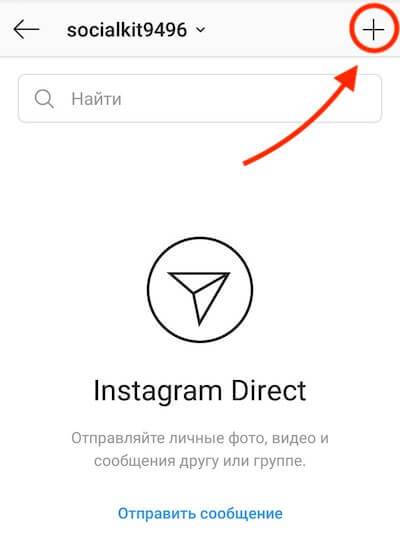
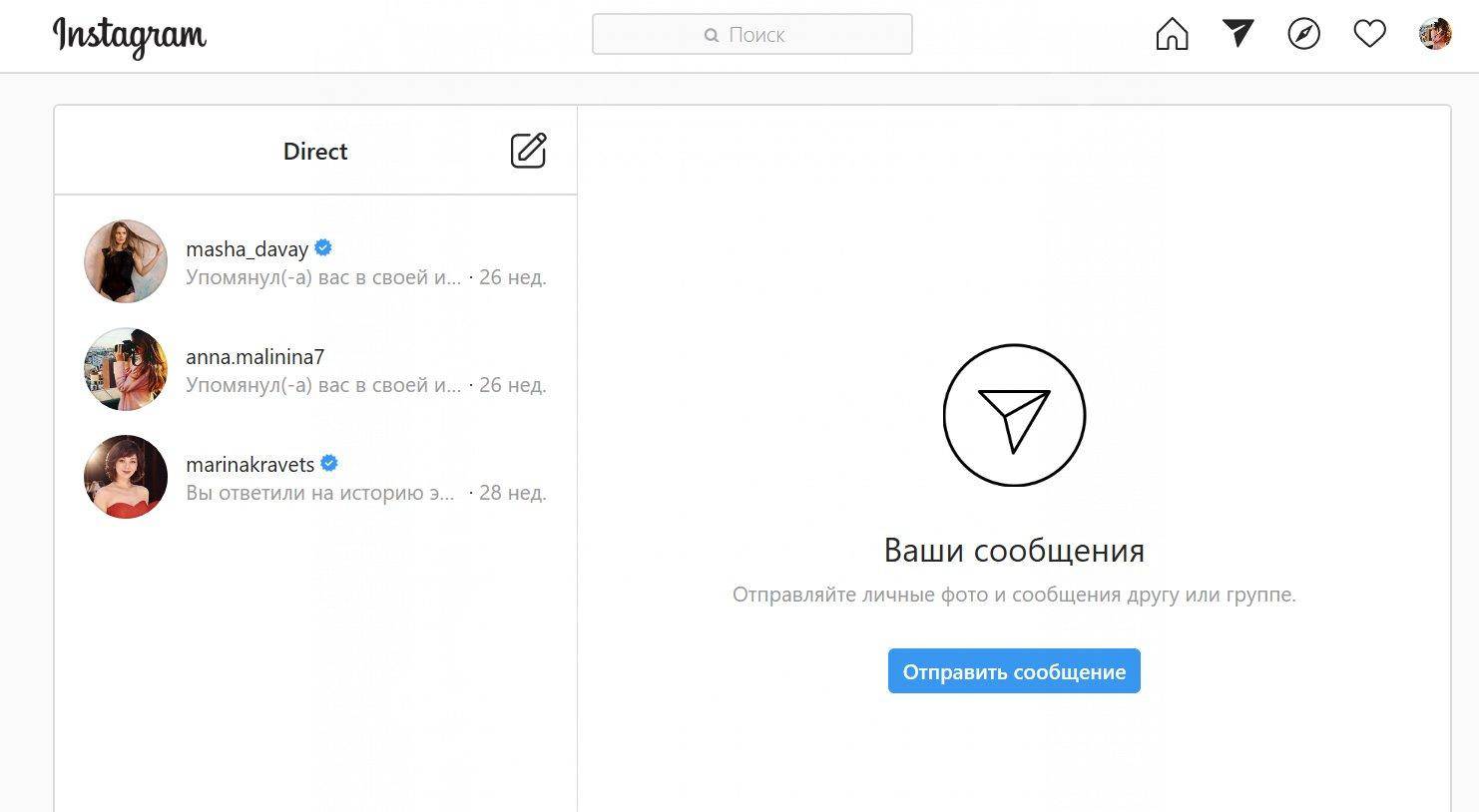 A.Q. Сделайте такой раздел в сторис. Обычно пользователи постоянно спрашивают о цене, доставке, оплате. Упростите жизнь себе и подписчикам.
A.Q. Сделайте такой раздел в сторис. Обычно пользователи постоянно спрашивают о цене, доставке, оплате. Упростите жизнь себе и подписчикам.